
Clownfish သည် Skype ဆက်သွယ်ရေးဆော့ဝဲလ်တွင်အသံပြောင်းလဲခြင်းအတွက်လူကြိုက်အများဆုံးဖြေရှင်းနည်းများအနက်မှတစ်ခုဖြစ်သည်။ ဤကိရိယာသည်ဤဆော့ဖ်ဝဲတွင်အတိအကျအလုပ်လုပ်ရန်ဒီဇိုင်းပြုလုပ်ထားပြီးအခြားလမ်းကြောင်းများပြောင်းလဲခြင်းကိုအသုံးပြုခြင်းသည်အလုပ်မလုပ်ပါ။ ယနေ့ကျွန်ုပ်တို့ဖော်ပြခဲ့သည့်အသုံးဝင်သောအသုံးဝင်သောအကူအညီဖြင့်သင်၏အသံကိုပြောင်းလဲခြင်းအတွက်လုပ်ထုံးလုပ်နည်းနှင့် ပတ်သက်. ကျွန်ုပ်တို့အားအသေးစိတ်ဖော်ပြလိုပါသည်။
Clownfish ကိုအသုံးပြုပြီး Skype တွင်သင်၏အသံကိုပြောင်းပါ
အလုပ်အကောင်အထည်ဖော်မှုတွင်အဘယ်အရာမျှမခက်ခဲပါ, သို့သော်အတွေ့အကြုံမရှိသေးသောအသုံးပြုသူများသည်ခက်ခဲပုံရနိုင်သည်, ထို့ကြောင့်ကျွန်ုပ်တို့သည်၎င်းကိုပြင်ဆင်ရန်အသေးစိတ်လက်စွဲကိုအကျွမ်းတဝင်ပေးရန်ကျွန်ုပ်တို့အကြံပြုပါသည်။
- နောက်ဆုံးပေါ်လူရွှင်တော်၏နောက်ဆုံးဗားရှင်းကိုတရားဝင် site မှကူးယူပြီး installation ကို run ပါ။ ဒီစစ်ဆင်ရေးအတွင်းအသံထွက်ယာဉ်မောင်းတစ် ဦး သည်ပိတ်ထားလိမ့်မည်။ ထို့ကြောင့်ကွန်ပျူတာပေါ်ရှိအသံပျောက်ကွယ်သွားလိမ့်မည်။ မစိုးရိမ်နှင့်, တပ်ဆင်မှုအဆုံးမှာထပ်မံဖြန့်ချိပါလိမ့်မည်။
- ထို့နောက်ဆော့ (ဖ်) ဝဲသည်အလိုအလျောက်ဖွင့်လိမ့်မည်။ configuration 0 င်းဒိုးကိုဖွင့်ရန်၎င်းကိုနှိပ်ပါ။ ပထမ ဦး ဆုံး "parameters တွေကို" သွားပါ။
- သင့်လျော်သောအမြန်နှုန်းကိုသတ်မှတ်ခြင်းဖြင့်အကောင်းဆုံးမိန့်ခွန်းကိုရွေးချယ်ရန်အကြံပြုသည်။
- ယခု "Voice Change" ကိုချဲ့ထွင်ပါ။
- "အသံ" cursor အပေါ် mouse ကို။
- ဤနေရာတွင်အသံပြောင်းလဲမှုမျိုးစုံရရှိနိုင်သည့် variants အားလုံးကိုသင်တွေ့လိမ့်မည်။
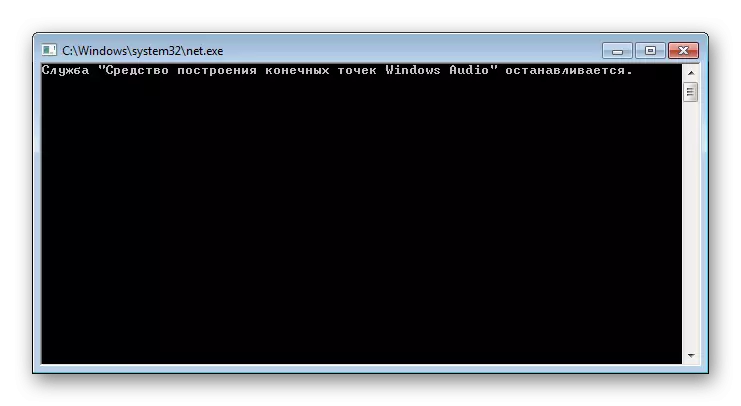

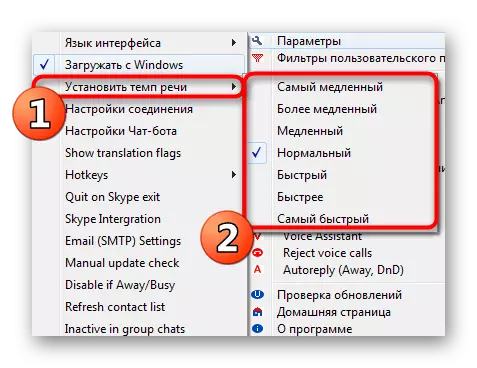
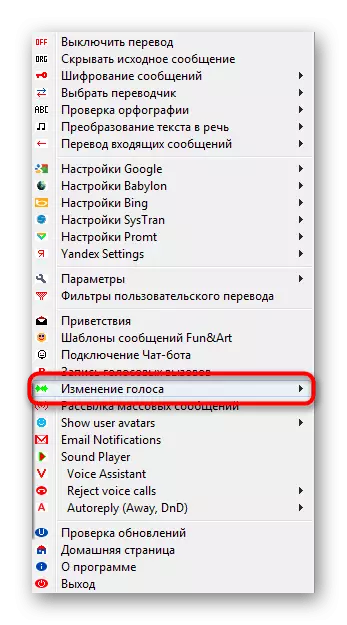
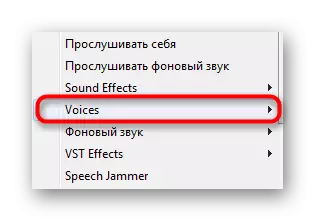
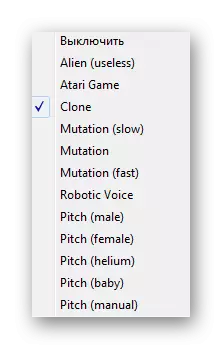
အခြား parameters တွေကိုတစ် ဦး ချင်းစီကတစ် ဦး ချင်းစီကရွေးချယ်သည်။ Skype နှင့် drivers ဗားရှင်းဖြင့်မှီခိုမှုများသာပြောင်းလဲရန်မလိုအပ်ပါ။ ၎င်းသည်အစီအစဉ်ကိုကျရှုံးစေနိုင်သည်။
ထို့အပြင်ကြည့်ပါ - Clownfish ကိုအသုံးပြုနည်း
အကယ်. သင်ရုတ်တရက်သင်ပြ problems နာများကြုံတွေ့ရပါကလူရွှင်တော်အလုပ်လုပ်သောအခါချက်ချင်းဖြေရှင်းသင့်သည်။ အရေးအကြီးဆုံးအချက်ကတော့အမှားအယွင်းအရင်းအမြစ်ကိုရှာဖို့ပါ။ ဆုံးမပဲ့ပြင်မှုကအရမ်းရှုပ်ထွေးမှာမဟုတ်ဘူး။ ဤဆော့ဖ်ဝဲနှင့်သက်ဆိုင်သောလူကြိုက်အများဆုံးပြ problems နာများကိုဖြေရှင်းရန်အကြောင်းရင်းများနှင့်နည်းလမ်းများကိုအသေးစိတ်ဖော်ပြထားသောအခြားဆောင်းပါးတစ်ပုဒ်တွင်ကျွန်ုပ်တို့၏စာရေးဆရာတစ် ဦး ပါ။
Read more: Clownfish ကအလုပ်မလုပ်ပါဘူး။ အကြောင်းတရားများနှင့်ဖြေရှင်းနည်းများ
configuration ကိုပြီးစီးပြီးနောက် Skype ကိုဖွင့်ရန်နှင့်ဖုန်းခေါ်ရန်သာဖြစ်သည်။ အဆိုပါ interlocutor သည်ပြောင်းလဲထားသောအသံကိုကြားလိမ့်မည်။ Skype တွင်အပိုဆောင်းဆက်တင်မှုများမလိုအပ်ပါ။ အကယ်. သင်သည်အလားတူအစီအစဉ်များကိုစိတ်ဝင်စားပါက, အောက်ဖော်ပြပါလင့်ခ်ကိုနှိပ်ခြင်းဖြင့်စဉ်းစားသုံးသပ်ခြင်းကိုစဉ်းစားရန်ကျွန်ုပ်တို့နှင့်ရင်းနှီးကျွမ်းဝင်ရန်ကျွန်ုပ်တို့အကြံပြုပါသည်။
ဆက်ဖတ်ရန် Skype တွင်အသံပြောင်းလဲခြင်းအတွက်ပရိုဂရမ်များ
